Éditeur Wix : Formater votre texte
Temps de lecture : 5 min
Le formatage vous aide à organiser votre texte pour améliorer la clarté de votre communication. Il existe des milliers de combinaisons possibles :
- Alignez, ajoutez des puces ou numérotez votre texte pour qu'il soit bien organisé.
- Soulignez, surlignez ou mettez votre texte en gras ou en italique pour lui donner plus d'impact.
- Téléchargez vos propres polices de caractères et sélectionnez des polices compatibles avec la ou les langue(s) de votre site afin que votre message transmette parfaitement vos intentions.
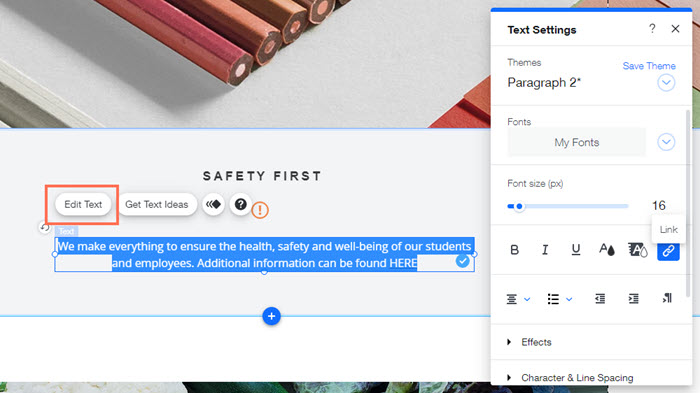
Pour formater votre texte :
- Sélectionnez le texte que vous souhaitez formater.
- Cliquez sur Modifier le texte.
- Formatez votre texte à l'aide des outils :
Outil de formatage | Explication | Comment faire |
|---|---|---|
Thème | Ces thèmes ont été créés pour être en harmonie avec votre site. Vous pouvez modifier un thème et enregistrer les modifications afin de pouvoir l'utiliser à nouveau sur votre site. | Cliquez sur la liste déroulante Thèmes et sélectionnez un thème. Personnalisez le thème à l'aide des outils de formatage, puis cliquez sur Enregistrer ce thème pour enregistrer les modifications. |
Police | Faites votre choix parmi des centaines de polices. Vous pouvez également télécharger vos propres polices et ajouter des polices de langue. | Cliquez sur la liste déroulante Police et sélectionnez une police. |
Taille police | Paramétrez une taille de police. | Faites glisser le curseur Taille de la police pour paramétrer la taille. Vous pouvez saisir des valeurs comprises entre 6 et 176 px. |
Gras | Mettez le texte en gras. | Cliquez sur l'icône Gras  . . |
Italique | Mettez le texte en italique. | Cliquez sur l'icône Italique  . . |
Souligné | Soulignez le texte. | Cliquez sur l'icône Souligner  . . |
Couleur | Modifiez la couleur du texte. | Cliquez sur l'icône Couleur  et sélectionnez une couleur. et sélectionnez une couleur. |
Surligner | Ajoutez une couleur à l'arrière-plan du texte pour le faire ressortir. | Cliquez sur l'icône Surligner et sélectionnez une couleur  . . |
Texte du lien | Ajoutez un lien hypertexte à votre texte pour que les visiteurs qui cliquent dessus soient redirigés vers la destination souhaitée. | Cliquez sur l'icône Lien  pour choisir la destination du lien et saisir les détails du lien. pour choisir la destination du lien et saisir les détails du lien. |
Aligner | Alignez votre texte à gauche, au centre ou à droite, ou justifiez-le dans la boîte de texte. | Cliquez sur l'icône Alignement  . . |
Puces et numérotation | Créez une liste à puces ou numérotée avec votre texte. | Cliquez sur l'icône Puces et numérotation  pour choisir le type de liste. pour choisir le type de liste. |
Mettre en retrait | Mettez votre texte en retrait. | Cliquez sur l'icône Réduire l'indentation  ou l'icône Augmenter le retrait ou l'icône Augmenter le retrait  pour modifier la taille du retrait. pour modifier la taille du retrait. |
Direction Texte | Modifiez la direction de votre texte de gauche à droite ou de droite à gauche. | Cliquez sur l'icône Modifier la direction du texte  . . |
Effets | Ajoutez de l'éclat, du flou, des ombres, des effets de contour et bien plus encore. | Cliquez sur Effets et sélectionnez un effet. |
Espacement des caractères | Modifiez l'espacement entre les caractères de votre zone de texte. | Cliquez sur Espacement des caractères et des lignes et définissez l'espacement entre les caractères. |
Espacement des lignes | Modifiez l'espacement entre les lignes de votre zone de texte. Vous pouvez paramétrer un espacement spécifique ou utiliser l'espacement automatique. | Cliquez sur Espacement caractères et lignes et paramétrez l'espacement des lignes ou sélectionnez Automatique pour remplir automatiquement la zone de texte. |
Texte vertical | Rendez votre texte vertical au lieu d'horizontal. C'est surtout utile pour des langues telles que le japonais. | Cliquez sur Texte vertical et sur le curseur Activer le texte vertical pour retourner votre texte. |
Référencement et accessibilité | Utilisez des balises HTML pour structurer votre contenu afin d'améliorer le référencement de votre site et faciliter l'accessibilité. | Cliquez sur Choisir une balise HTML et sélectionnez-en une dans le menu déroulant . |
Remarques :
- Vous ne pouvez pas ajouter un lien pour du texte qui s'étend sur deux paragraphes. Cela signifie que si vous avez deux mots ou deux phrases séparés par Entrée, ils sont considérés comme deux paragraphes et vous ne pouvez pas créer un seul lien pour ces deux mots ou paragraphes. Vous pouvez ajouter un lien pour du texte qui s'étend sur deux paragraphes si vous utilisez Maj + Entrée afin de créer l'espace de ligne au lieu de Entrée.
- Vous pouvez supprimer le soulignement du texte de l'hyperlien en sélectionnant le texte du lien et en cliquant sur l'icône Souligné.
- Wix détient des licences pour les polices dans l'Éditeur. Elles sont disponibles pour une utilisation numérique UNIQUEMENT et au sein de votre site Wix. Pour en savoir plus, consultez les [Conditions d'utilisation de Wix](href="https://fr.wix.com/about/terms-of-use"). Vous ne pouvez pas télécharger les polices mises à votre disposition, mais vous pouvez trouver les versions open source et les installer sur votre ordinateur. Faites attention avec les polices de caractères trouvées dans des URL externes. Ces polices ne sont pas la propriété de Wix, vous devez donc contacter l'auteur pour obtenir l'autorisation de les utiliser.
Cela vous a-t-il aidé ?
|